أفضل 4 طرق مجانية لنقل الصور من iPhone 6/6 plus / 5s / 5c / 5 إلى Mac
حصلت على صور على iPhone الخاص بك تريد نقلهاعلى جهاز Mac الخاص بك؟ هناك عدة طرق للقيام بذلك ، ونحن نأخذك في كل منها في مقالنا التفصيلي حول كيفية نقل "المذكرات الصوتية" من iPhone إلى Mac.
الطريقة الأولى: أسهل طريقة لنقل الصور من iPhone 6/6 plus / 5s / 5c إلى Mac
إذا كنت تفضل أسهل وأكثر بساطة ، iPhone Care Proبالنسبة إلى نظام Mac هو خيارك الذكي الذي يوفر أقصى مجموعة من الميزات: فهو ينقل الصور والبيانات الإضافية مثل الموسيقى ومقاطع الفيديو وإدخالات دفتر العناوين والملاحظات والتقويم والصور والإشارات المرجعية من iPhone 6/6 plus / 5s / 5c والنماذج السابقة إلى يعمل Macbook Pro و Macbook Air و iMac على تشغيل Mac OS X 10.10 Yosemite و 10.9 مافريكس وتحت. هذه الميزات القوية قيمة للغاية.
خطوات نقل صور iPhone إلى Mac سهلة للغاية. انقر هنا لمعرفة التفاصيل.
الطريقة 2: كيفية إرسال الصور بالبريد الإلكتروني على iPhone والاستلام على نظام Mac؟
هناك طريقة أخرى يمكنك تجربتها وهي إرسال هذه الصور بالبريد الإلكتروني إلى نفسك. يرجى ملاحظة أنه يمكنك فقط إرسال خمسة عبر البريد الإلكتروني في وقت واحد.
- افتح تطبيق صور iPhone الخاص بك.
- اختر الألبوم الذي يحتوي على الصور التي تريد إرسالها.
- اضغط على الزر في الزاوية اليمنى العليا التي تبدو وكأنها مستطيل مع سهم يخرج منه. هذا سيبدأ وضع التحرير.

- اضغط على الصور التي تريد إرسالها. اضغط على زر "مشاركة".
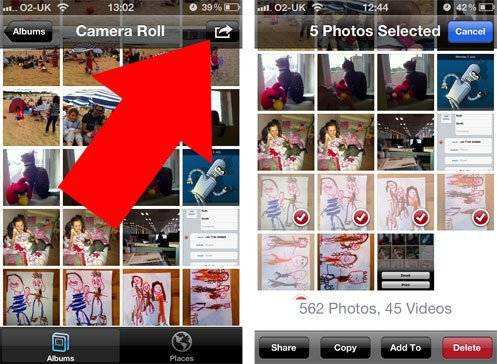
- اختر "البريد الإلكتروني".

- سيقوم جهاز iPhone الآن بإنشاء رسالة بريد إلكتروني جديدة. للأعلى ، أدخل اسمك أو عنوان بريدك الإلكتروني ، انقر فوق الزر "إرسال".

- تحقق من بريدك الإلكتروني على جهاز Mac الخاص بك واحفظ الصور المستلمة.
الطريقة الثالثة: استيراد صور iPhone إلى Mac باستخدام التقاط الصور
سيعامل جهاز Mac جهاز iPhone الخاص بك على أنه كاميرا رقمية ويمكنك استخدام Image Capture لنقل الصور من جهاز iPhone إلى جهاز Mac.
- 1. افتح التقاط الصورة من / Applications / directory (أو من خلال Launchpad).
- 2. قم بتوصيل iPhone بجهاز Mac عبر USB.
- 3. حدد مجلدًا من القائمة (الافتراضي هو مجلد الصور) ثم انقر فوق "استيراد الكل". أو يمكنك تحديد صور فردية ، وانقر فوق "استيراد" لنسخ تلك الصور فقط.

الطريقة الرابعة: نقل الصور ومقاطع الفيديو التي تم التقاطها باستخدام iPhone إلى Mac باستخدام iPhoto
في الواقع ، يمكن أن iPhoto لك صالح للاستيرادالصور ومقاطع الفيديو التي تم التقاطها باستخدام iPhone في مكتبة iPhoto. يرجى ملاحظة أنه لا يمكن دعم الصور الأخرى. لماذا ننتقل إلى برنامج iPhone Transfer الاحترافي والأسهل؟
- 1. قم بتوصيل iPhone الخاص بك مع جهاز Mac الخاص بك عن طريق كابل.
- 2. قم بتشغيل iPhoto على جهاز Mac الخاص بك وابحث عن iPhone الخاص بك في اللوحة اليمنى تحت DEVICES.
- 3. اختر استيراد أو جميع الصور ومقاطع الفيديو المحددة إلى مكتبة iPhoto.
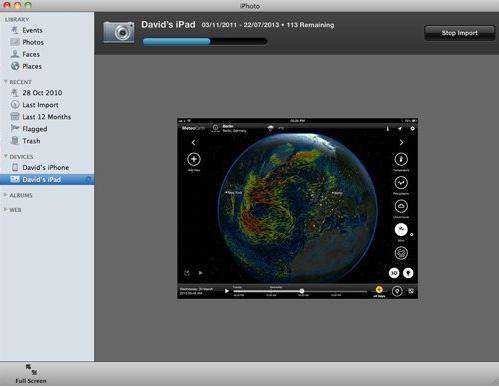
- 4. التبديل إلى علامة التبويب استيراد الماضي. اضغط على تحرير -> تحديد الكل ، ثم اضغط على تعديل -> نسخ لنسخ جميع الصور ومقاطع الفيديو التي استوردتها للتو من جهاز iPhone.
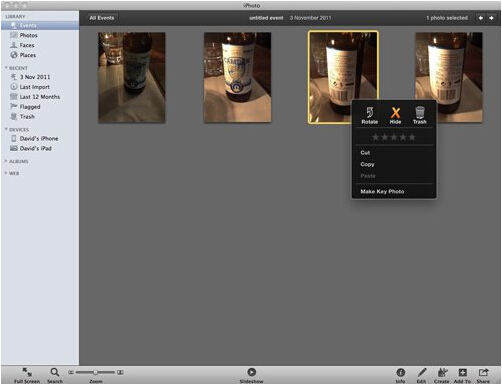
- 5. انتقل إلى Finder ، واضغط على Edit -> Paste XX Items والصق الصور ومقاطع الفيديو المستوردة على محرك الأقراص الثابت Mac.









